Một trong những vấn đề người dùng thường xuyên gặp phải khi sử dụng iPhone là iPhone bị treo táo nhấp nháy. Đây là một lỗi gây khó chịu và rắc rối đem đến trải nghiệm sản phẩm không tốt cho người dùng.
Vậy nếu trong trường hợp iPhone bị treo táo nhấp nháyHãy cùng theo dõi bài viết dưới đây để hiểu rõ các nguyên nhân có thể gây treo táo từ đó xử lý nhanh chóng cho điện thoại của bạn nhé.
Bạn đang đọc: Khắc phục lỗi iPhone bị treo Táo nhấp nháy đơn giản tại nhà
1. Lỗi iPhone bị treo Táo nhấp nháy là lỗi gì?
iPhone bị treo táo là một trong những vấn đề thường xuất hiện ở các dòng máy đã Jailbreak, điều này có nghĩa là máy đã được can thiệp vào hệ điều hành iOS để có thể vượt qua các giới hạn cho phép của Apple. Khi dính phải lỗi này, màn hình thiết bị của bạn sẽ chỉ hiển thị biểu tượng logo Apple, liên tục nhấp nháy nhiều lần và thiết bị sẽ không còn hoạt động theo cách bình thường. Máy sẽ không thể thực hiện bất kỳ thao tác nào trên màn hình hay thậm chí là không thể sạc được. Điều này sẽ khiến bạn càng thêm lo lắng cho chiếc điện thoại của mình.

2. Các nguyên nhân khiến cho iPhone bị treo táo nhấp nháy
Nguyên nhân dẫn đến tình trạng iPhone bị treo Táo nhấp nháy rất khác nhau. Phần sau đây sẽ cung cấp một số nguyên nhân hay gặp nhất bạn có thể tham khảo để tránh cho các thiết bị của mình nhé.
2.1. Nguyên nhân do thiết bị phần cứng
Nếu iPhone của bạn gặp phải tình trạng treo Táo nhấp nháy thì rất có thể là do phần cứng của máy đã gặp phải vấn đề nghiêm trọng. Đây là một trong những nguyên nhân rất ít gặp phải, nhưng không thể không kể đến khi máy gặp phải sự cố này.
Phần cứng của iPhone là bao gồm các linh kiện như pin, camera, cảm biến, màn hình, loa và nhiều bộ phận khác. Những bộ phận này có thể bị hỏng hoặc gặp phải lỗi do rơi rớt, va đập, nước vô tình rớt vào máy hoặc máy bị nóng quá nhiệt.

Bên cạnh đó, tình trạng bị treo Táo trên iPhone có thể do pin điện thoại. Pin iPhone đã cũ sau thời gian hoạt động dài sẽ không còn đảm bảo được chất lượng cần thiết để máy có thể hoạt động tốt. Hoặc là do pin iPhone gặp sự cố kỹ thuật đã bị hỏng dẫn đến tình trạng sạc không nhận được điện như trước.
2.2. Lỗi phần mềm
Đây là một trong các nguyên nhân thường gặp khiến cho iPhone bị treo logo nhấp nháy, do iPhone của bạn đang chạy quá nhiều ứng dụng cùng một lúc, làm cho máy phải hoạt động quá tải trong nhiều giờ và nóng lên.
Chính điều này đã dẫn đến việc điện thoại của bạn xảy ra xung đột phần mềm. Khi gặp quá tải, thiết bị sẽ tự động tắt nguồn để bảo vệ các phần cứng khác của máy.
2.3. Do vấn đề về cập nhật hệ điều hành
Ngoài các nguyên nhân đã nêu trên, lỗi iPhone treo Táo nhấp nháy là lỗi có thể phát sinh trong quá trình nâng cấp hệ điều hành iOS mới cho thiết bị của bạn. Tình trạng này xảy ra do quá trình cập nhật bị gián đoạn, mất kết nối internet hoặc bạn đã không làm theo đúng các bước được hướng dẫn để cập nhật.
3. Các cách để khắc phục lỗi iPhone bị treo Táo nhấp nháy
Sau khi đã tìm hiểu các nguyên nhân thường gặp khi bị treo táo, bạn có thể tham khảo một số cách khắc phục lỗi iPhone bị treo Táo dưới đây để xử lý nhanh chóng tại nhà.
3.1. Khởi động lại iPhone
Bạn có thể thử khởi động lại iPhone theo cách làm như sau:
- Với các dòng từ iPhone 8 trở lên: Ấn nhanh nút Tăng âm lượng, sau đó đến nút Giảm âm lượng > nhấn giữ nút nguồn từ 10-30 giây cho đến khi màn hình iPhone khởi động lại.
- Với dòng iPhone 7 và 7 Plus: Nhấn giữ nút nguồn từ 10-30 giây và đợi cho đến khi màn hình iPhone khởi động lại.
- Với các dòng từ iPhone 6s trở xuống: Nhấn giữ đồng thời hai nút Home và nút Tăng âm lượng trong vòng 10-30 giây để iPhone có thể khởi động lại.
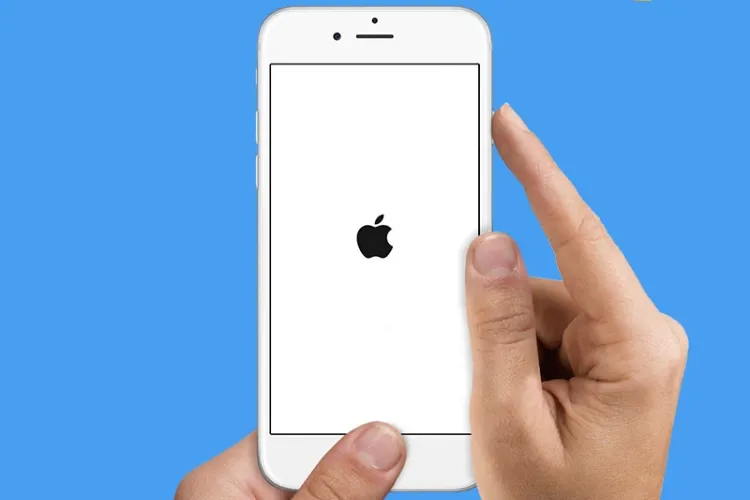
3.2. Sử dụng chế độ DFU để đưa iPhone trở về trạng thái nguyên bản
Bạn có thể sử dụng chế độ DFU để đưa iPhone về trạng thái ban đầu giống khi mới mua máy. Đây là chế độ khôi phục nhanh bằng cách xóa sạch toàn bộ dữ liệu và cài đặt lại hệ điều hành của máy. Một lưu ý bạn cần chú ý, chế độ DFU sẽ xóa hoàn toàn các dữ liệu và không thể khôi phục lại. Do đó nó có thể giải quyết được vấn đề iPhone bị treo Táo nhấp nháy, do máy đã trở về trạng thái nguyên bản. Nếu bạn đã cân nhắc kĩ lưỡng, sau đây là các bước để bạn có thể sử dụng chế độ DFU này:
- Bước 1: Chuẩn bị một sợi dây cáp USB > kết nối iPhone với máy tính qua cap. Sau đó, bạn hãy mở iTunes trên máy tính.
- Bước 2: Bấm nhanh liên tiếp nút Tăng và Giảm âm lượng, tiếp theo bấm giữ nút Nguồn cho đến khi màn hình tắt hẳn hoàn toàn. Tiếp theo, tiếp tục bấm giữ nút Giảm âm lượng trong vòng 5 giây.
- Bước 3: Nếu làm theo đúng các bước hướng dẫn, bạn sẽ thấy xuất hiện trên màn hình biểu tượng cáp USB và iTunes. Điều này đồng nghĩa với việc bạn đã truy cập thành công vào được chế độ DFU.
Tìm hiểu thêm: Đây là cách đăng xuất tài khoản Gmail trên iPhone dành cho bạn

- Bước 4: Trên màn hình bạn hãy ấn nút nhấn OK để tắt đi thông báo của iTunes. Tiếp theo đó nhấn vào nút Restore iPhone để máy bắt đầu quá trình khôi phục hệ điều hành nhé.
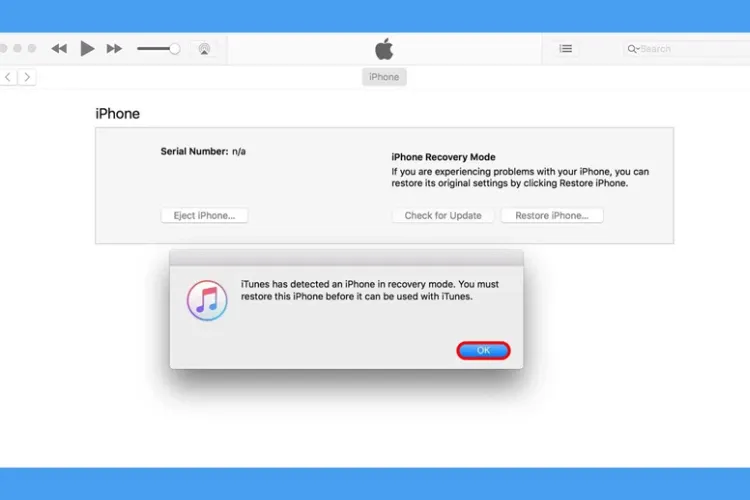
4. Những điểm cần lưu ý khắc phục iPhone bị treo Táo
4.1 Lưu trữ các dữ liệu quan trọng trước khi thực hiện
Việc mất dữ liệu là vấn đề thường xuyên gặp phải khi máy bị dính các lỗi bất chợt như lỗi bị treo Teo. Vậy nên trước khi tiến hành các bước để khắc phục lỗi này, bạn hãy nhớ sao lưu lại dữ liệu để tránh mất các thông tin quan trọng nhé.
Cách làm rất đơn giản, bạn có thể sử dụng iCloud hoặc các phần mềm hỗ trợ chuyên dụng khác để lưu trữ lại dữ liệu trên iPhone. Thao tác này sẽ giúp bạn giữ lại các thông tin quan trọng trên thiết bị khi bạn buộc phải khôi phục lại cài đặt gốc hoặc nâng cấp hệ điều hành lên phiên bản mới hơn.
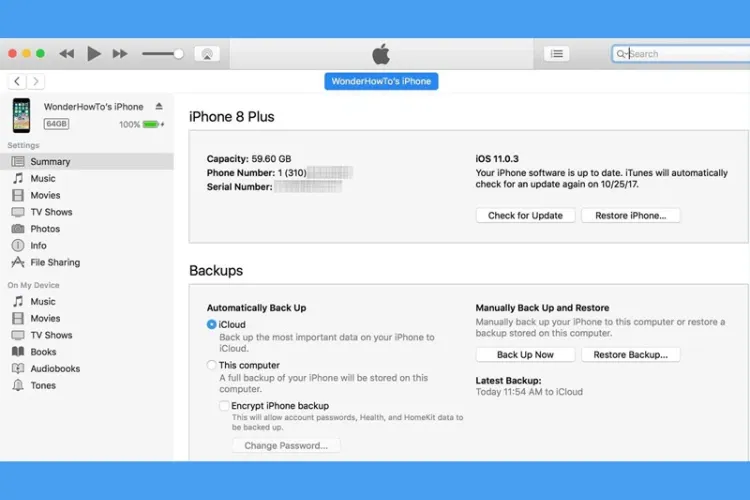
>>>>>Xem thêm: Mách bạn cách đăng nhập Locket chỉ trong “một nốt nhạc” cho người mới sử dụng
4.2 Sử dụng các phần mềm chuyên dụng
Để khắc phục được lỗi iPhone bị treo logo nhấp nháy, bạn có thể tham khảo sử dụng phần mềm hỗ trợ chuyên dụng như Tenorshare ReiBoot, iMyFone Fixppo hoặc Dr.Fone – System Repair.
Những phần mềm này có ưu điểm là có thể cài đặt lại máy mà không mất dữ liệu, giúp bạn đưa máy về chế độ Recovery Mode hoặc DFU một cách nhanh chóng. Tuy nhiên, khi sử dụng những phần mềm này, tính năng Find My iPhone trên thiết bị của bạn sẽ bị tắt và iPhone của bạn sẽ cần phải kết nối với máy tính thông qua dây cáp USB.
4.3. Đưa iPhone đến trung tâm bảo hành ủy quyền chính hãng
Nếu bạn đã thử hai cách trên nhưng đều không có tín hiệu khả quan, rất có thể máy của bạn đã mắc phải các lỗi thuộc phần cứng. Các lỗi về phần cứng là các lỗi đặc biệt nghiêm trọng, do đó để đảm bảo an toàn bạn nên mang iPhone đến các trung tâm bảo hành ủy quyền chính hãng của Apple để được kiểm tra.
Tạm kết
Lỗi treo táo nhấp nháy trên iPhone là một trong các lỗi thường gặp trong quá trình sử dụng máy. Thông qua bài viết này, mong rằng bạn đã nắm được các cách để xử lý nhanh vấn đề này.
Đừng quên rằng tại Blogkienthuc.edu.vn, chúng tôi cung cấp các thiết bị iPhone chính hãng với chế độ bảo hành vượt trội đảm bảo theo tiêu chuẩn của Apple. Hãy chọn mua các sản phẩm Apple tại đường link sau bạn nhé.
iPhone
Xem thêm:
- Có nên bật chế độ tiết kiệm pin trên iPhone, ưu điểm của chế độ này
- Làm thế nào để kết nối chế độ Apple CarPlay với các xe ô tô
